Wix ストア:Wix Owner アプリで注文をキャンセル・返金する
読了時間:4分
Wix Owner アプリを使用すると、どこにいても注文をキャンセルしたり返金したりすることがでいます。注文をキャンセル・返金した後は、変更内容を反映し注文ステータスも変わります。
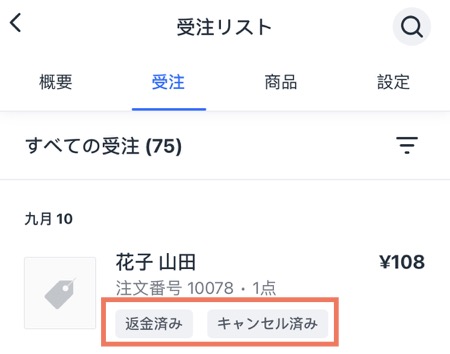
下記をご確認下さい:
重要:
注文ステータスがキャンセル済み/返金済みに変更されると、ステータスを元に戻すことはできません。
注文をキャンセル・返金する
Wix Owner アプリから PayPal または Stripe 経由で支払われた注文の返金をすることができます。その他の注文は Wix 外で返金を行う必要があります。下記の手順をご確認ください。
注文をキャンセル・返金する方法:
- Wix Owner アプリ 内でサイトを開きます。
- 「受注リスト」ショートカットをタップします。
- 該当する注文をタップします。
- 右上の「もっと見る」アイコン
 をタップします。
をタップします。 - 「キャンセル・返金」を選択します。
- オプションを選択します:
オフライン決済方法で支払われた注文をキャンセル・返金する
PayPal、Stripe または Wix Payments 経由で支払われた注文をキャンセル・返金する
その他の決済方法で支払われた注文をキャンセル・返金する
注文をキャンセルする
顧客が購入のキャンセルを希望し、未払いの注文が不要である場合、注文をキャンセルすることができます。
注文をキャンセルする方法:
- Wix Owner アプリ 内でサイトを開きます。
- 「受注リスト」ショートカットをタップします。
- 該当する注文をタップします。
- 右上の「もっと見る」アイコン
 をタップします。
をタップします。 - 「受注をキャンセル」を選択します。
- (オプショナル)顧客に通知します。
- 「確認メールを送信」を有効化します。
- (オプショナル)顧客へのメモを入力します。ここで入力するテキストは確認メールに表示されます。
- 「次へ」をタップします。
- 「受注をキャンセル」をタップします。
注文を返金する
商品に満足していない顧客には払い戻しをすることができます。
注文を返金する方法:
- Wix Owner アプリ 内でサイトを開きます。
- 「受注リスト」ショートカットをタップします。
- 該当する注文をタップします。
- 右上の「もっと見る」アイコン
 をタップします。
をタップします。 - 「返金」を選択します。
- 複数商品を注文している場合は返金する商品と個数を選択します。
- (在庫を管理している場合)「在庫を更新」トグルを有効化または無効化します。
- 「次へ」をタップします。
- オプションを選択します:
オフライン決済方法で支払われた注文を返金する
PayPal または Stripe 経由で支払われた注文を返金する
その他のオンライン決済方法で支払われた注文を返金する
お役に立ちましたか?
|